jquery
John Cardozo
John Cardozo
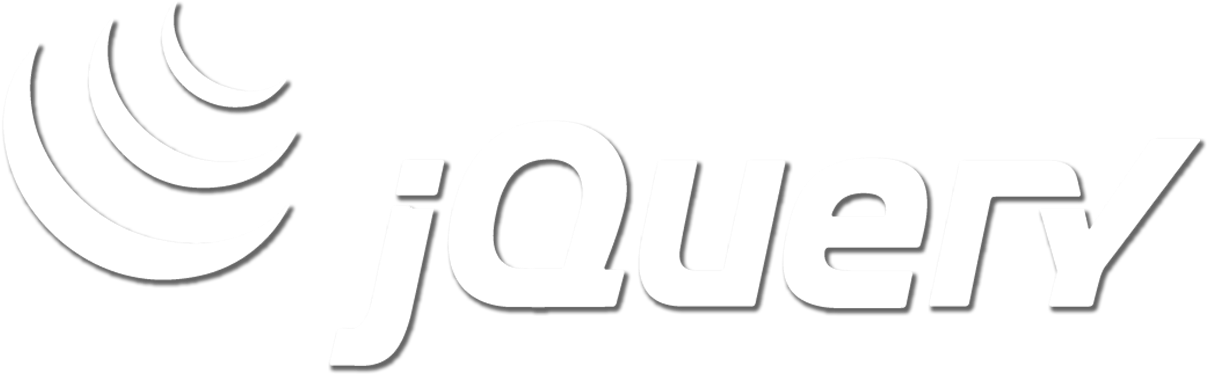
jquery
qué es jquery?
Librería javascript liviana
Escribir menos, hacer más
Facilita la escritura de Javascript
Manipulación de HTML/DOM
Manipulación CSS
Eventos HTML
Efectos y animaciones
AJAX
Características
uso de jquery
CDN
Descarga
<script src="https://code.jquery.com/jquery-3.6.1.min.js" integrity="sha256-o88AwQnZB+VDvE9tvIXrMQaPlFFSUTR+nldQm1LuPXQ=" crossorigin="anonymous"></script><head>
<script src="jquery-3.6.1.min.js"></script>
</head>sintaxis de jquery
Sintaxis básica
Define o permite el acceso a JQuery
$(selector).accion();Buscar elementos HTML
Acción a ejecutar en los elementos
Signo $
Selector
Acción
uso básico de jquery
uso básico de jquery
jquery listo para funcionar
document.ready
$(document).ready(function(){
// Instrucciones
});shortcut
$(function(){
// Instrucciones
});Asegura que la ejecución de JQuery se haga cuando el DOM Tree está creado
selectores
elemento
$("elemento")identificador
$("#identificador")clase
$(".clase")| Sintaxis | Descripción |
|---|---|
| $("*") | Selecciona todos los elementos |
| $(this) | Selecciona el elemento actual HTML |
| $("p.intro") | Selecciona todos los elementos <p> con la clase "intro" |
| $("p:first") | Selecciona el primer elemento <p> |
| $("ul li:first") | Selecciona el primer elemento hijo <li> del elemento <ul> |
| $("[href]") | Selecciona todos los elementos con un atributo href |
metodos de eventos
sintaxis
$(selector).evento(function(){
// instrucciones
});ejemplo
$("#boton").click(function(){
console.log("Se hizo click");
});| Eventos de mouse | Eventos de teclado | Eventos de formularios | Eventos de documento/ventana |
|---|---|---|---|
| click | keypress | submit | load |
| dblclick | keydown | change | resize |
| mouseenter | keyup | focus | scroll |
| mouseleave | blur | unload |
Eventos comunes
evento: on
ON: agrega administradores de eventos al elemento
$("p").on("click", function(){
$(this).hide();
});$("p").on({
mouseenter: function(){
$(this).css("background-color", "lightgray");
},
mouseleave: function(){
$(this).css("background-color", "lightblue");
},
click: function(){
$(this).css("background-color", "yellow");
}
});Se pueden encadenar varios administradores de eventos
efectos con jquery
efectos con jquery
mostrar/ocultar elementos
Alternar elemento
$("#boton").click(function(){
$("p").toggle();
});Ocultar elemento
Mostrar elemento
$("#boton").click(function(){
$("p").show();
});$("#boton").click(function(){
$("p").hide();
});show(1000)
velocidad
hide(1000)
velocidad
toggle(1000)
velocidad
mostrar elementos con fadein
Javascript
$("#boton").click(function () {
$("#div1").fadeIn();
$("#div2").fadeIn("slow");
$("#div3").fadeIn(3000);
});<button id="boton">fadeIn</button>
<div id="div1" style="background-color: yellow"></div>
<div id="div2" style="background-color: blue"></div>
<div id="div3" style="background-color: red"></div>div {
width: 80px;
height: 80px;
display: none;
}CSS
HTML
importante
ocultar elementos con fadeout
Javascript
$("#boton").click(function () {
$("#div1").fadeOut();
$("#div2").fadeOut("slow");
$("#div3").fadeOut(3000);
});<button id="boton">fadeOut</button>
<div id="div1" style="background-color: yellow"></div>
<div id="div2" style="background-color: blue"></div>
<div id="div3" style="background-color: red"></div>div {
width: 80px;
height: 80px;
}CSS
HTML
mostrar elementos con slidedown
Javascript
$("#boton").click(function () {
$("#panel").slideDown("slow");
});<button id="boton">Click para mostrar el panel</button>
<div id="panel">Hello world!</div>#panel {
padding: 20px;
background: red;
color: white;
display: none;
}CSS
HTML
importante
ocultar elementos con slideup
Javascript
$("#boton").click(function () {
$("#panel").slideUp("slow");
});<button id="boton">Click para mostrar el panel</button>
<div id="panel">Hello world!</div>#panel {
padding: 20px;
background: red;
color: white;
}CSS
HTML
MOSTRAR/ocultar elementos con slidetoggle
Javascript
$("#boton").click(function () {
$("#panel").slideToggle("slow");
});<button id="boton">Click para mostrar el panel</button>
<div id="panel">Hello world!</div>#panel {
padding: 20px;
background: red;
color: white;
display: none;
}CSS
HTML
importante
animate
Javascript
$("#boton").click(function () {
$("#panel").animate({
left: "250px",
opacity: "0.5",
height: "150px",
width: "150px",
});
});<button id="boton">Start Animation</button>
<div id="panel"></div>#panel {
background: #98bf21;
height: 100px;
width: 100px;
position: absolute;
}CSS
HTML
importante
Por defecto, todos los elementos HTML tienen posición estática y no se pueden mover. Para manipular la posición, se debe configurar la propiedad position del elemento con los valores: relative, fixed, o absolute
callback
La función callback se ejecutará después de que el efecto de animación se haya completado
$("#boton").click(function(){
$("p").hide("slow", function(){
alert("El párrafo está oculto!");
});
});La función de callback está disponible para todas las funciones de efectos
manipulación de html
manipulación de html
text, html y val - obtener info
text
val
html
modifica o retorna el texto del elemento
modifica o retorna el HTML del elemento
modifica o retorna el valor de los campos de un formulario
$("#boton").click(function(){
console.log("Texto: " + $("#parrafo").text());
});$("#boton").click(function(){
console.log("HTML: " + $("#div").html());
});$("#boton").click(function(){
console.log("Valor: " + $("#textNombre").val());
});text, html y val - modificar info
text
val
html
modifica o retorna el texto del elemento
modifica o retorna el HTML del elemento
modifica o retorna el valor de los campos de un formulario
$("#boton").click(function(){
$("#parrafo").text("nuevo texto");
});$("#boton").click(function(){
$("#div").html("<b>Esto es HTML</b>");
});$("#boton").click(function(){
$("#textNombre").val("Hola");
});attr: atributos
Obtener el valor de un atributo
Modificar el valor de una tributo
$("#boton").click(function(){
$("#link").attr("href", "https://aws.amazon.com");
});$("#boton").click(function(){
console.log($("#link").attr("href"));
});Modificar varios atributos
$("#boton").click(function(){
$("#link").attr({
"href" : "https://aws.amazon.com",
"title" : "Amazon Web Services"
});
});agregar elementos
append
prepend
$("p").prepend("Texto adicional");$("p").append("Texto adicional");Inserta contenido después del elemento
$("img").after("Texto después");Inserta contenido al final del elemento
Inserta contenido al inicio del elemento
after
Inserta contenido antes del elemento
before
$("img").before("Texto antes");eliminar elementos
remove
empty
$("ul").empty();$("#div1").remove();Eimina un elemento y sus hijos
Elimina los hijos del elemento
remove con parámetros
Elimina todos los <p> con class="test" y class="demo"
$("p").remove(".test, .demo");clases css
addClass
removeClass
$("h1, h2, p").removeClass("blue");$("h1, h2, p").addClass("blue");
$("div").addClass("important blue");Agrega clases CSS al elemento
Elimina clases CSS al elemento
toggleClass
$("h1, h2, p").toggleClass("blue");Alterna clases CSS en el elemento
css
$("p").css("background-color", "yellow");
$("p").css({"background-color": "yellow", "font-size": "200%"});Obtiene o modifica un atributo style
john cardozo
johncardozo@gmail.com